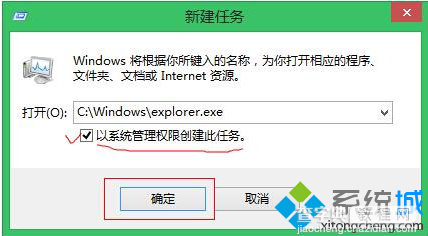Win8.1安装软件报错called runscript ..怎么办
发布时间:2016-03-16 来源:查字典编辑
摘要:解决方法:1、右键点击任务栏进入任务管理器>详细信息>找到Windows文件资源管理器(explorer.exe),然后选中,点击结束任务;...
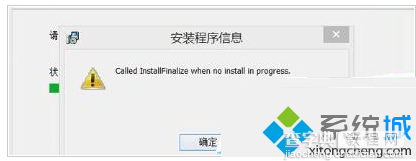
解决方法:
1、右键点击任务栏进入任务管理器>详细信息>找到 Windows文件资源管理器(explorer.exe),然后选中,点击结束任务;
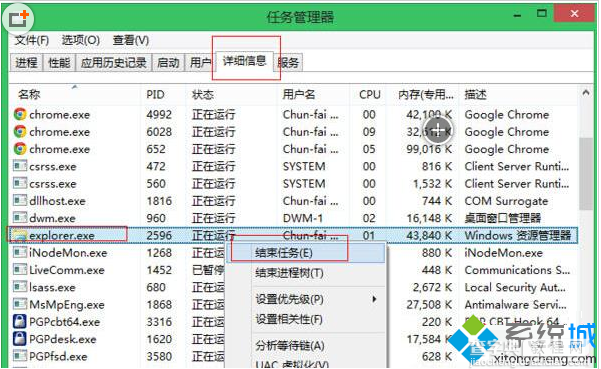 2、在任务管理器的左上方>单击文件选项>运行新任务>在弹出的对话框右下方的浏览中。找到C盘System>Windows>选中Explorer.exe;
2、在任务管理器的左上方>单击文件选项>运行新任务>在弹出的对话框右下方的浏览中。找到C盘System>Windows>选中Explorer.exe;
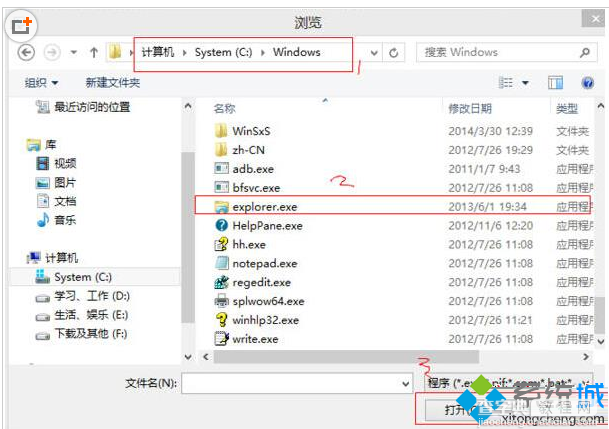 3、选中后勾选以管理员身份运行,单击确定。现在再进行你的安装/卸载程序,过程可以100%顺利完成了。
3、选中后勾选以管理员身份运行,单击确定。现在再进行你的安装/卸载程序,过程可以100%顺利完成了。